Excel表格中使用and函数的方法教程
2023-05-05 09:58:02作者:极光下载站
我们都知道,在excel表格中有很多函数公式可供我们选择使用,选择使用恰当的函数公式可以帮助我们进行批量计算,实现高效办公。在Excel表格中有一个and函数,使用该函数我们可以检验数据是否符合条件,使用起来非常地方便实用。那小伙伴们知道Excel表格中具体该如何使用and函数吗,其实使用方法是非常简单的,我们只需要进行几个非常简单的操作方法就可以了。小伙伴们可以打开自己的软件后跟着下面的步骤尝试操作一下。接下来,小编就来和小伙伴们分享具体的操作步骤了,有需要或者是有兴趣了解的小伙伴们快来和小编一起往下看看吧!
操作步骤
第一步:点击打开Excel表格,我们这里需要检验薪资是否大于5000,按Ctrl加空格键切换到英文输入法;
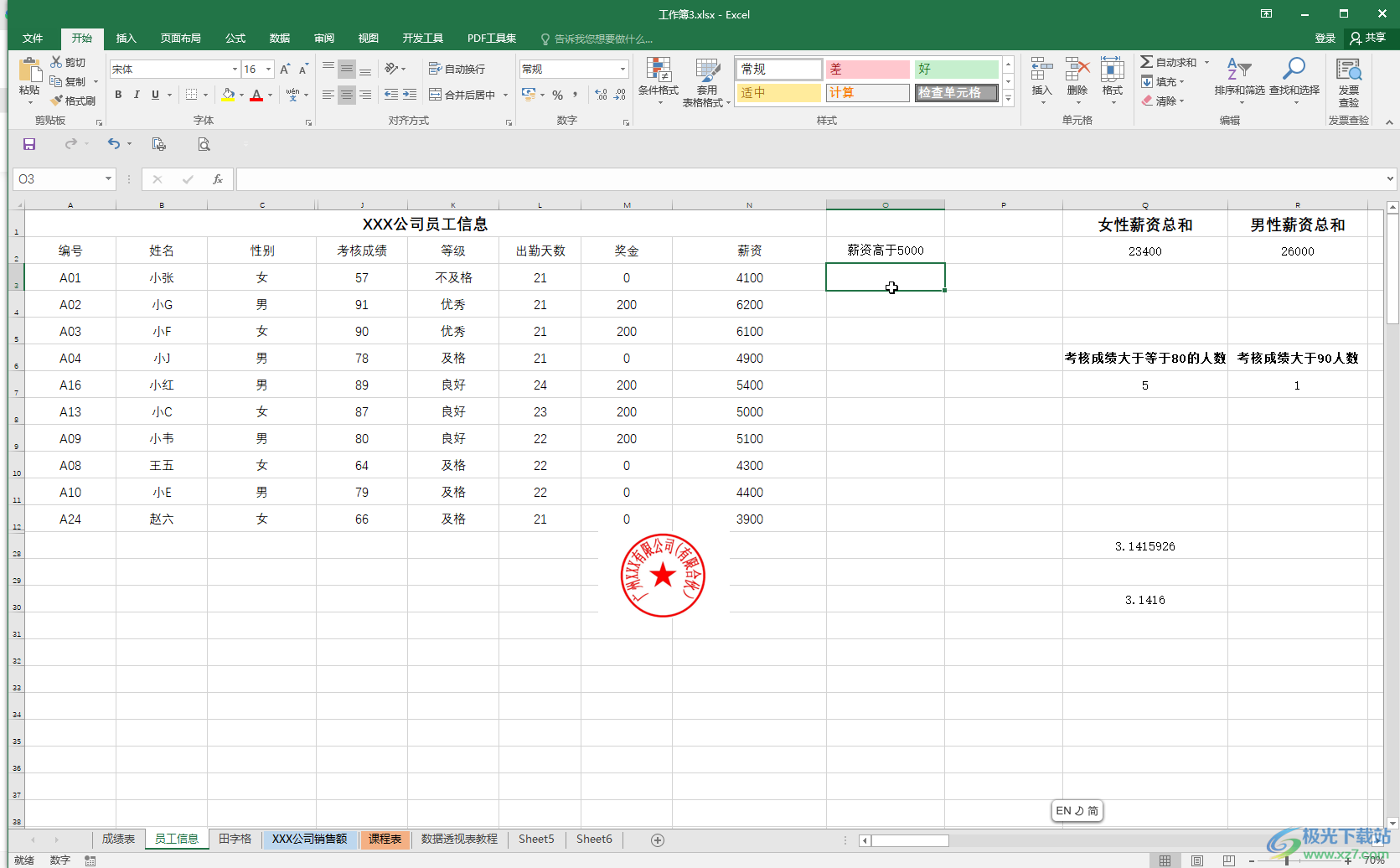
第二步:输入=and()并将鼠标定位到括号中,我们可以在其中设置多个检验条件,条件之间用英文逗号,分隔;
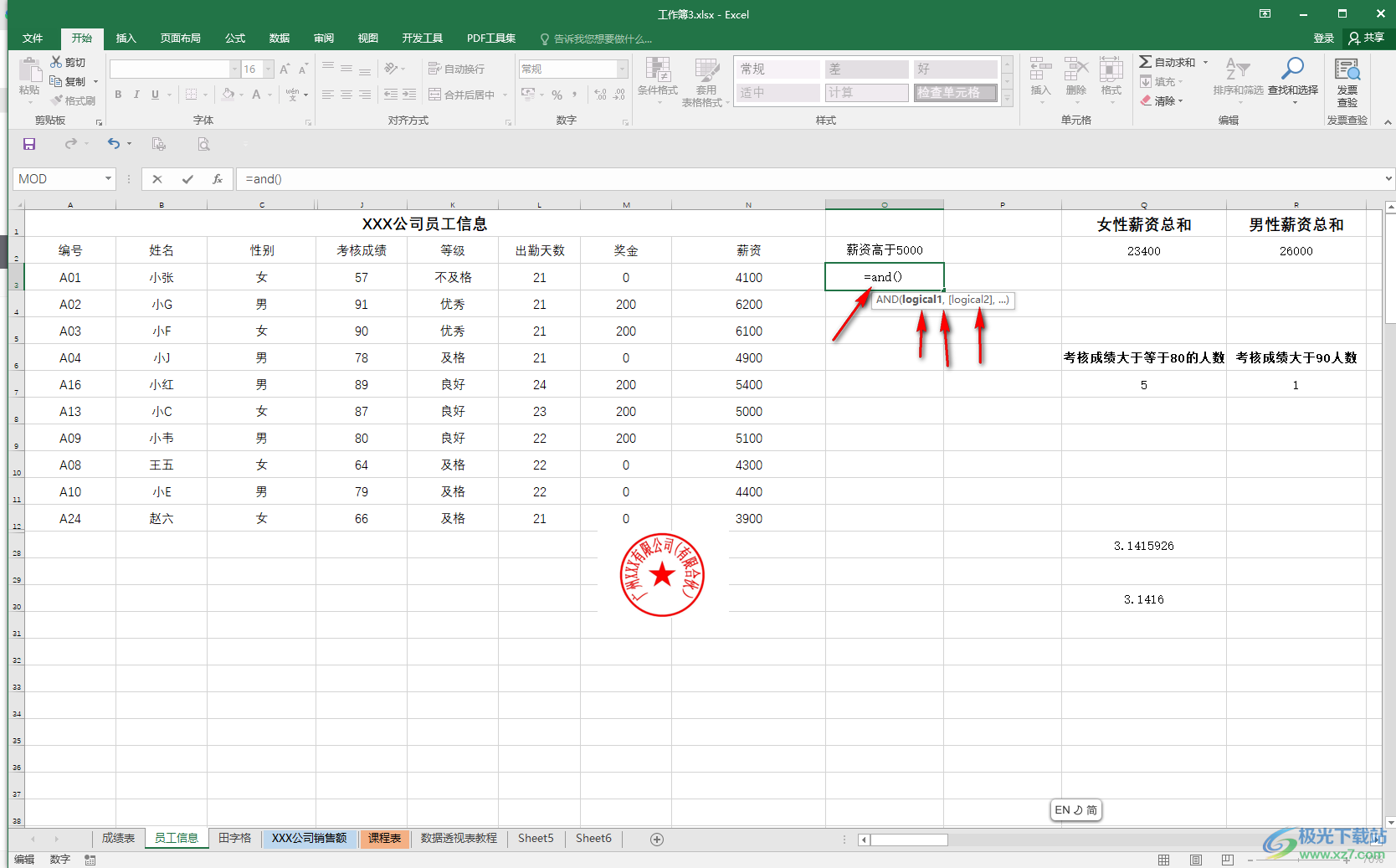
第三步:点击一下需要检验的单元格,然后输入需要的条件,比如我们这里设置为>5000,我们这里只需要设置一个条件,然后按enter键;
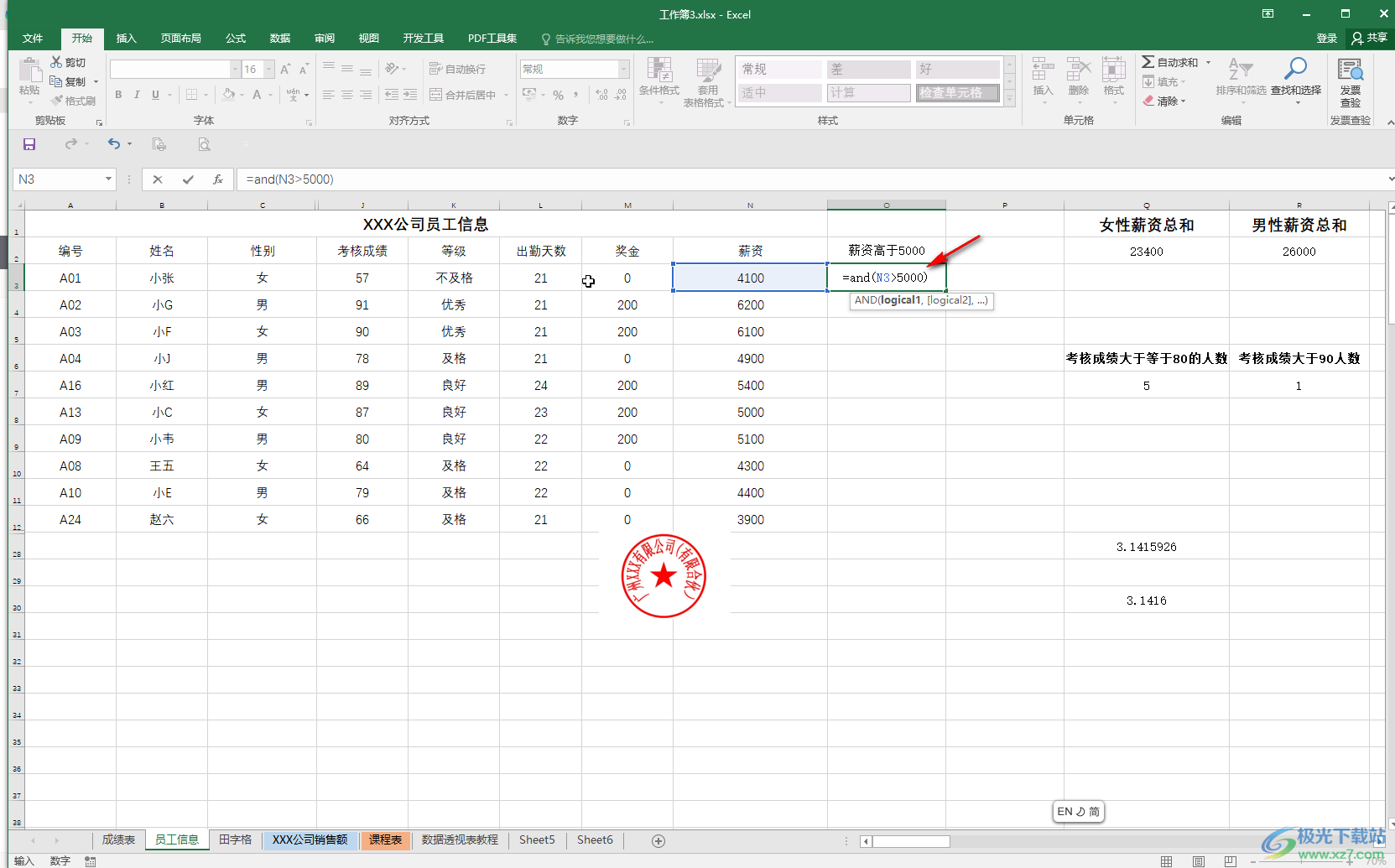
第四步:就可以得到第一个数据的检验结果了,FALSE表示不符合,TRUE表示符号,点击选中该单元格,将鼠标悬停到右下角的小方块上,变成黑色的实心加号时双击一下;
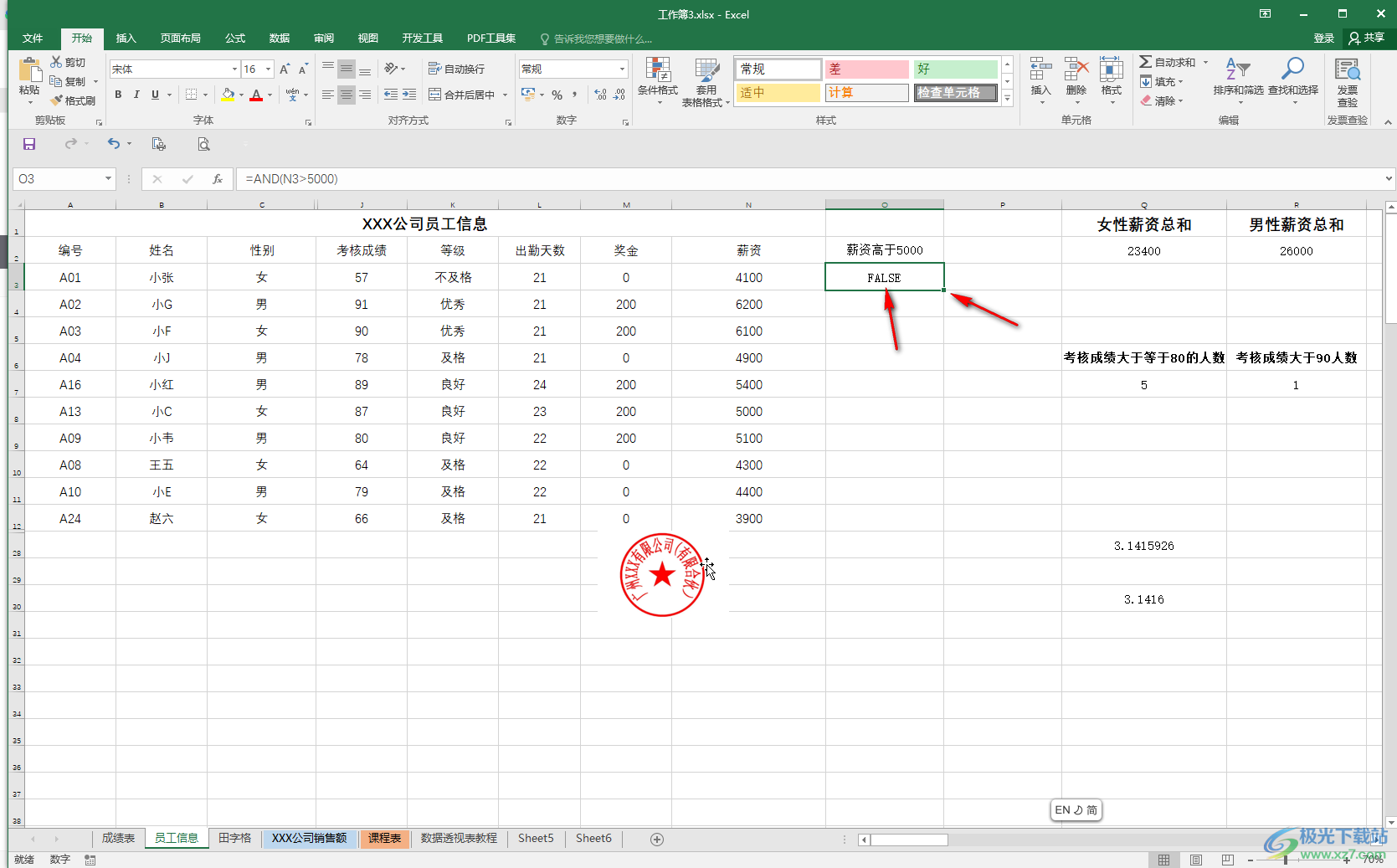
第五步:就可以得到所有数据的检验结果了,可以看到大于5000的数据都显示为TRUE了。
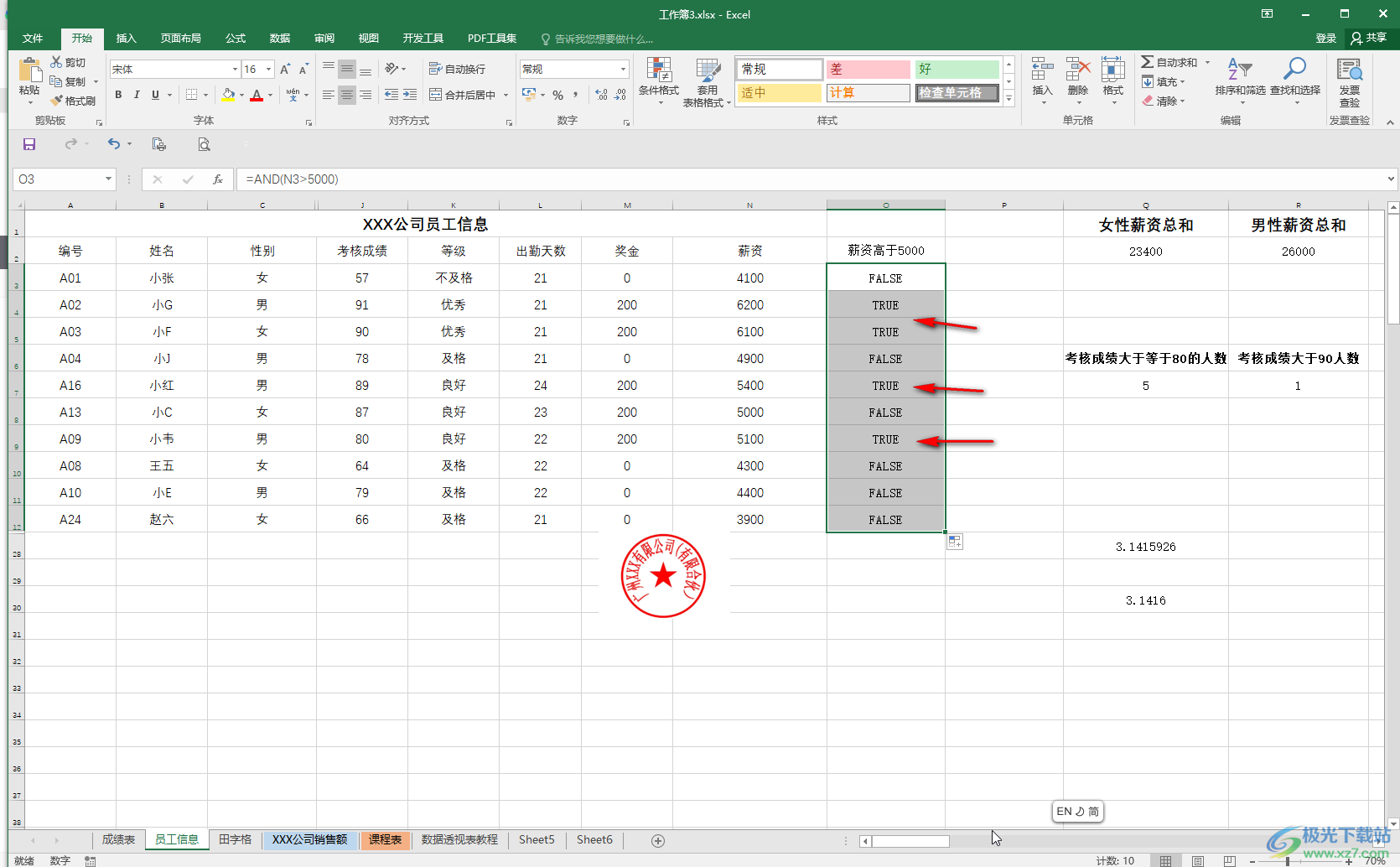
以上就是Excel表格中使用and函数检验数据是否符合条件的方法教程的全部内容了。当然,我们也可以在“公式”选项卡中点击“插入函数”按钮后在打开的窗口中找到and函数后根据提示进行操作。
